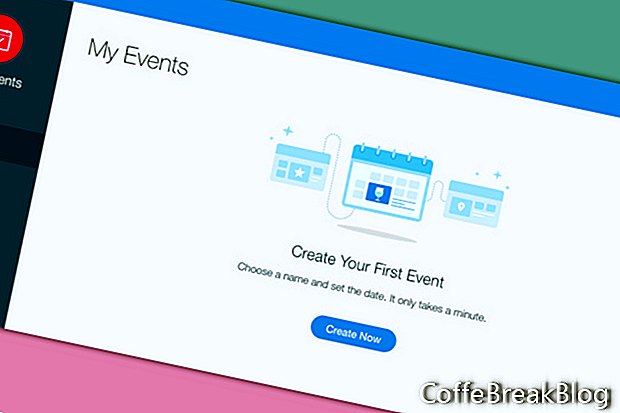Paras tapa oppia minkä tahansa Wix-sovelluksen käyttö on aloittaa tyhjästä. Tässä opetusohjelmassa opitaan Wix Events -sovelluksesta ja siitä, miten sitä voidaan käyttää ShoutOut-sähköpostikutsujen lähettämiseen ja vierasluettelon RSVP-arvojen hallintaan.
Aloitetaan lisäämällä Wix Events -sovellus verkkosivustoomme. Voimme lisätä sovelluksen mille tahansa verkkosivustomme sivulle ja jopa useammalle kuin yhdelle sivuston sivulle. Lisäämme sen tyhjälle sivulle ja lisäämme sivun suunnitteluelementit myöhemmin.
- Napsauta editorin vasemmalla puolella olevasta valikosta Plus-kuvaketta avataksesi valikkoluettelon.
- Valitse luettelosta Yhteystiedot ja vieritä Yhteystiedot-luetteloa Liittyvät sovellukset -osaan.
- Etsi Wix Events -sovellus osiosta ja napsauta Lisää sivustoon -kuvaketta.
Näet sivulle lisätyn oletussovelluksen. Tapahtuman nimi on yleinen "Oma tapahtuma", ja näemme myös yleiset Milloin ja missä-tiedot, Rekisteröi nyt -painikkeen ja sosiaaliset kuvakkeet. Viimeinkin meillä on oletuskuva vasemmalla. Voisimme päivittää kaiken tyyppisten tapahtumien tiedot liiketoiminnasta häihin. Päivitetään se hääihimme.
Ensimmäinen tehtävämme mukauttaa sovellusta hääihimme on päivittää tapahtuman tiedot Event Managerissa.
- Valitse sivulta Wix Events -sovellus ja napsauta Hallitse tapahtumaa -painiketta.
- Omat tapahtumat -ikkuna avautuu ja pyytää meitä luomaan ensimmäisen tapahtumamme. Napsauta Luo nyt -painiketta.
Ensimmäisessä muodossa, tapahtuman yksityiskohdat, asetamme perustiedot tapahtumastamme.
- Nimeämme tapahtumamme "Häämme".
- Lisäämme kuvauksemme (valinnainen) lisäämällä "Ole hyvä ja liity meihin erityisenä päivänä".
- Lisää valinnainen kuva napsauttamalla oikealla olevaa Plus-kuvaketta avataksesi Media Manager.
- Napsauta Free from Wix -välilehteä nähdäksesi vapaasti käytettävät kuvat. Valitse vasemmasta valikosta Häät ja juhlat.
- Valitse kuva ja napsauta Käytä.
Siirrytään seuraavaan osaan ja asetetaan hääpäivämme päivämäärä ja päivämäärä.
- Napsauta Kalenteri-kuvaketta avataksesi Päivämäärä-valikon ja asettaaksesi hääpäivämme.
- Aseta aloitusaika Aika-valikossa. Asetin mallin live-esikatseluille päivämäärän vuosiksi tulevaisuudeksi 23.6.2012 klo 15.00.
- Jos haluat lisätä lopetusajan, napsauta vasemmalla olevaa painiketta ja toista nämä vaiheet.
- Valitse seuraavaksi aikavyöhyke valikosta.
Huomautus: Jos et ole vielä määrittänyt häitä varten aikaa, voit napsauttaa Aika on TBD-painiketta.
Viimeinen tehtävämme tässä osiossa on lisätä sijainti hääihimme. Kun teemme niin, sovellus lisää automaattisesti Google-kartan, jossa sijainti on merkitty. Voit tietysti käyttää sen sijaan Location is TBD -painiketta.
- Kirjoita häät tapahtumapaikan nimi ja / tai osoite ja katso, miten kartta ilmestyy.
- Siinä se tässä osiossa, napsauta Luo tapahtuma -painiketta asettaaksesi tiedot. Napsauta ponnahdusikkunassa Näytä se sivustollasi nähdäksesi muutokset.
Wix.com, Inc. -yrityksen luvalla käyttämät kuvat.
Video-Ohjeita: Bloodvalley V: The occupation - The knock out #2 (Saattaa 2024).